スマートフォンでYouTubeのアカウントの名前を変更する方法です。
ここで紹介するYouTubeのアカウントの名前の変更は次の特徴があります。
・Googleアカウントの名前は変更しません。なので、Gmailを使ってメールを送る時は今までと同じ名前でメールが送信できます。
・YouTubeにコメントを投稿する時はYouTube専用の名前になるので、Googleアカウントの名前と違う好きな名前(ニックネームなど)に出来ます。
・ここでの操作は全てスマートフォンを使って行います。パソコンは使いません。
どうやってYouTubeのアカウントの名前を変更するのか?
何も設定していない場合、YouTubeのアカウントの名前はGoogleアカウントに登録されている名前が使われています。
このYouTubeのアカウントで使われている名前を、Googleアカウントの名前からYouTubeのチャンネル名に変更します。
YouTubeでブランドチャンネルを作成して、そのブランドチャンネルのチャンネル名でコメントを投稿できるようにするのです。
ブランドチャンネルの作成は誰でも無料で出来ます。また、複数のブランドチャンネルを作成することも出来ます。
チャンネルの作成方法から説明します。
チャンネルの作成方法
環境
- スマホOS:android
- WEBプラウザ:Google Chrome(グーグル・クローム)
YouTubeをPC版サイトで開く
まずは、スマートフォンでYouTubeをPC版サイトで開きます。
YouTubeのアプリを起動させないでPC版サイトを開く方法は下の記事をお読みください。

YouTubeのPC版サイトが開いた画像
右上のメニューをタップしてメニュー画面を開きます
(最初にズームしてからメニューを開いた方が操作し易いです)
設定を選びます
設定を選ぶとアカウントの画面になります
チャンネルを全て表示するか、新しいチャンネル作成するを選びます
チャンネルが表示されます
一番左の新しいチャンネルの作成を選びます
新しいチャンネルを作成するには、ブランドアカウントを作成してくださいの画面になります
ブランドアカウント名を入力して作成をタップします
ここでブランドアカウント名は好きなニックネームなどにできます
ここでは「ゆるかた2」にしています
しかし、ここで問題が発生します
問題が発生しました。と表示されますが大丈夫!(問題が発生しない場合はそのまま進んで下さい)
戻るボタンを押してアカウントの画面に戻ります
ここで、再びチャンネルをすべて表示するか、新しいチャンネルを作成するを選びます
すると、先ほど作成したチャンネル名が表示されます
新しく作成したチャンネルを選びます
チャンネル作成のメニューが開きます
ここでOKボタンを押すと利用規約に同意したことになりチャンネルが作成されます
次は、チャンネルの切り替え方法と使い方の説明になります
チャンネルの使い方
チャンネルが作成された後はYouTubeのアプリだけで操作できます。
YouTubeのアプリを開きます
右上のアカウントをタップします
アカウントのメニュー画面になったら▼のマークを選びます
アカウントを選択するメニューが開きます
ここに先ほど作成したチャンネル名が追加されているので選びます(ここでは「ゆるかた2」)
この状態でコメントを投稿すると投稿者名がチャンネル名になります
先ほど作成した「ゆるかた2」がコメントの投稿者名になります。
パソコンを使わない人が多い
この操作方法について記事を書いたのはすでにある解説が分かりにくかったからです。
最初はYouTubeでの投稿者名をニックネームにしたかったのですが、やり方がわからずにGoogleアカウントの名前を変えてしまいました。当然、Googleアカウントの名前が変わるのでGmailでメールを送る時に送信者もニックネームになります。
いろいろ調べるうちにこのチャンネルの作成にたどり着きました。しかし、パソコンを使わなければなりません。スマートフォンだけで出来る方法もあるのでは?と思い調べてこの記事を書きました。
私はYouTubeの利用はパソコンからスマートフォンへとシフトした人間です。今はパソコンよりもスマートフォンでYouTubeを利用する時間の方が多いです。スマートフォンだけでもチャンネルを作成してアカウント名を変える方法は無いものかと調べたらこのやり方にたどり着きました。
プライベートでもパソコンを使わずにスマートフォンだけで他の人に使い方を教える機会が多いので、スマートフォンだけでYouTubeを利用している方の役に立てればと思います。


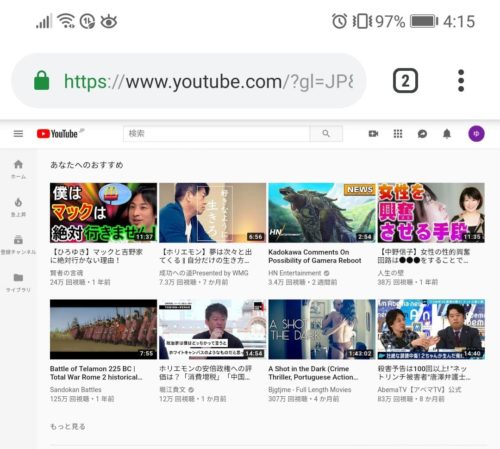
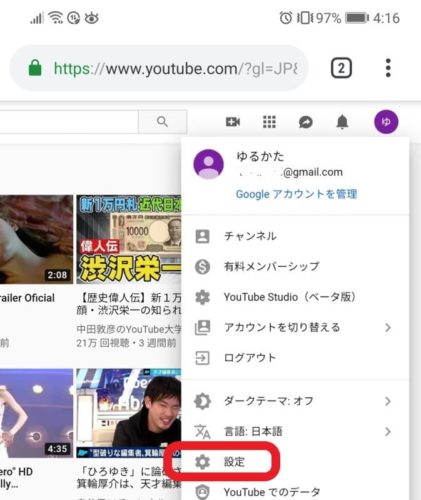
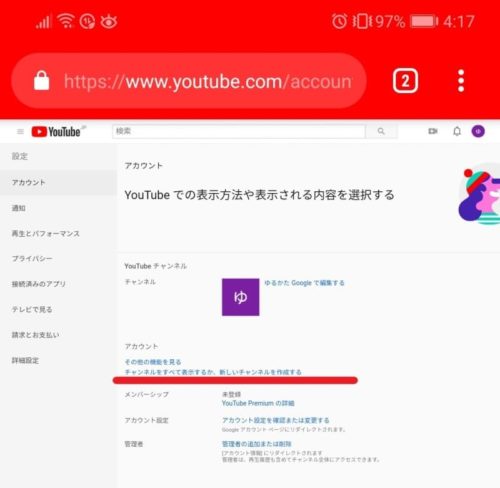
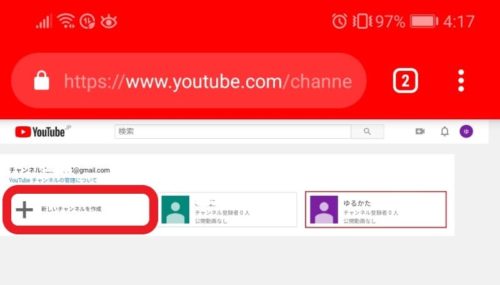
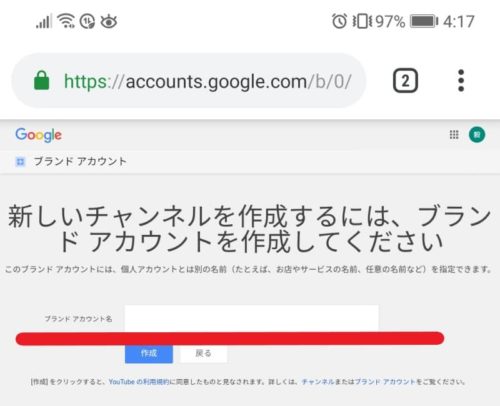
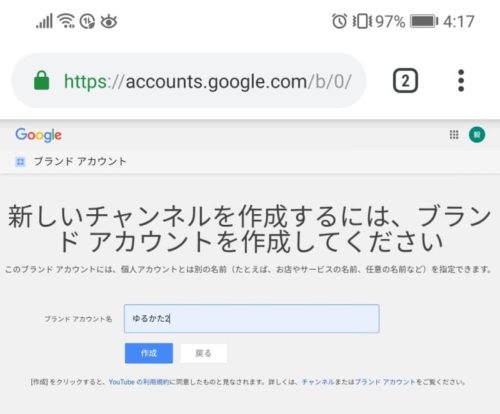
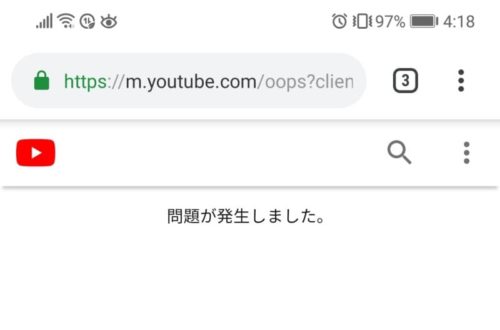
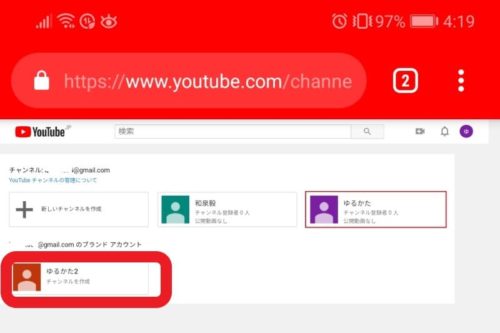
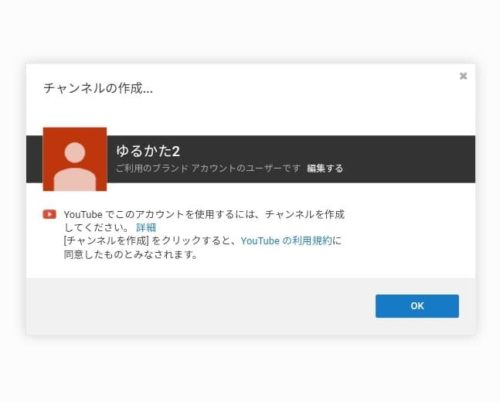
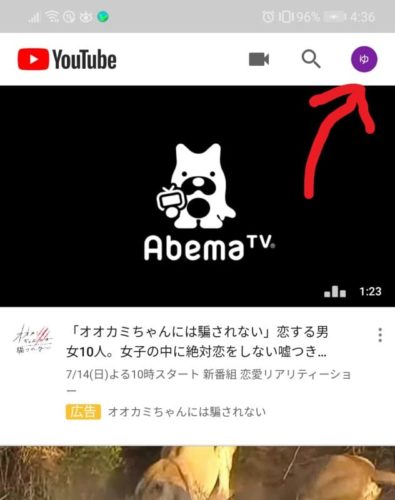
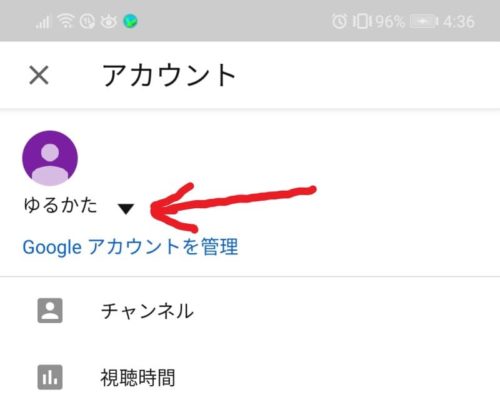
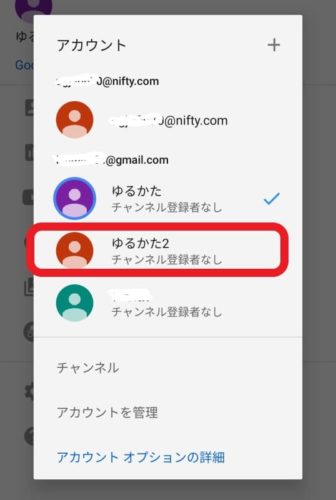
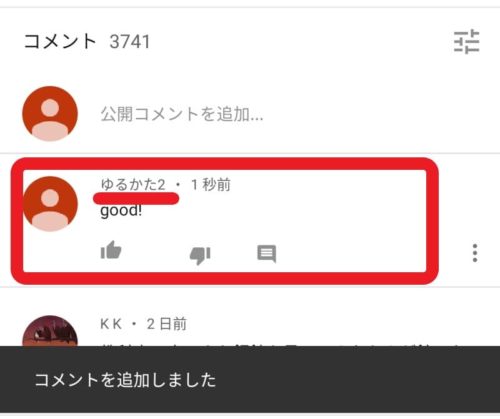

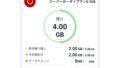











コメント